 Якщо Ви думаєте, що операційна система Windows, офісний пакет Office, антивірус Microsoft Security Essentials і ще кілька програмних продуктів - це все, що може запропонувати Вам корпорація, то Ви помиляєтеся. Безліч цікавих і корисних програм можна знайти і в розділі Sysinternals сайту Microsoft Technet, призначеного для IT-професіоналів.
Якщо Ви думаєте, що операційна система Windows, офісний пакет Office, антивірус Microsoft Security Essentials і ще кілька програмних продуктів - це все, що може запропонувати Вам корпорація, то Ви помиляєтеся. Безліч цікавих і корисних програм можна знайти і в розділі Sysinternals сайту Microsoft Technet, призначеного для IT-професіоналів.
У Sysinternals Ви можете безкоштовно скачати програми для Windows, більшість з яких представляють досить потужні і корисні утиліти. Дивним чином, не надто велика кількість користувачів знають про ці утиліти, що пов'язано з тим, що сайт TechNet використовується переважно системними адміністраторами, і, крім цього, далеко не вся інформація на ньому представлена російською мовою.
Що Ви знайдете в цьому огляді? - Безкоштовні програми від Microsoft, які допоможуть зазирнути Вам глибше в Windows, використовувати кілька робочих столів в операційній системі, або пожартувати над колегами.
Отже, поїхали: секретні утиліти для Microsoft Windows.
Autoruns
Незалежно від того, наскільки швидкий Ваш комп'ютер, служби Windows і програми в автозапуску допоможуть уповільнити ПК і швидкість його завантаження. Думаєте, msconfig - це те, що потрібно? Повірте, Autoruns покаже і допоможе налаштувати куди більше речей, які запускаються при включенні комп'ютера.

Обрана в програмі за умовчанням вкладка "Everything" відображає все без винятку програми і служби в автозавантаженні. Для того, щоб управляти параметрами автозавантаження в кілька більш зручному вигляді, тут присутні вкладки Logon, Internet Explorer, Explorer, Scheduled Tasks, Drivers, Services, Winsock Providers, Print Monitors, AppInit і інші.
За замовчуванням, в Autoruns заборонені багато дій, навіть якщо Ви запустили програму від імені адміністратора. При спробі змінити деякі параметри з'явиться вікно "Error changing item state: Access is denied".
За допомогою Autoruns Ви можете вичистити багато речей з автозавантаження. Але будьте обережні, ця програма для тих, хто знає, що робить.
Завантажити програму Autoruns http://technet.microsoft.com/en-us/sysinternals/bb963902.aspx
Process Monitor
У порівнянні з Process Monitor, стандартний диспетчер задач (навіть в Windows 8) не вказує Вам зовсім нічого. Process Monitor, крім відображення всіх запущених програм, процесів і служб, в режимі реального часу оновлює стан усіх цих елементів і будь-яку відбувається в них активність. Для того, щоб більше дізнатися про будь-який процес, досить відкрити його подвійним кліком.

Відкривши панель властивостей, Ви можете детально дізнатися про процес, використовуваних їм бібліотеках, зверненнях до жорстких і зовнішнім дискам, використанні доступу до мережі і ряд інших моментів.
Безкоштовно скачати програму Process Monitor можна тут: http://technet.microsoft.com/en-us/sysinternals/bb896645.aspx
Desktops
Незалежно від того, скільки у Вас моніторів і будь вони розмірів, місця все одно буде не вистачати. Кілька робочих столів - рішення, добре знайоме користувачам Linux і Mac OS. За допомогою програми Desktops Ви зможете використовувати кілька робочих столів в Windows 8, Windows 7 і Windows XP.
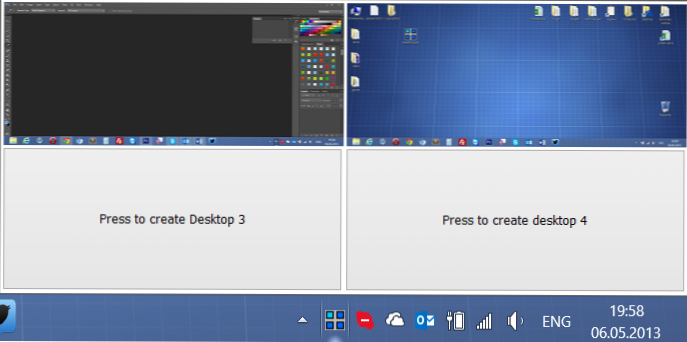
Кілька робочих столів в Windows 8
Перемикання між кількома робочими столами відбувається за допомогою самостійно налаштованих гарячих клавіш або за допомогою іконки в треї Windows. На кожному робочому столі можуть бути запущені різні програми, а в Windows 7 і Windows 8 також відображаються різні програми в панелі завдань.
Так що, якщо Вам потрібно кілька робочих столів в Windows, Dsktops - один з найдоступніших варіантів реалізувати цю можливість.
завантажити Desktops http://technet.microsoft.com/en-us/sysinternals/cc817881.aspx
Sdelete
Безкоштовна програма Sdelete є утиліту для безпечного видалення файлів розділів NTFS і FAT, на локальних і зовнішніх жорстких дисках, а також на USB флешках. Ви можете використовувати Sdelete для того, щоб безпечно видалити папки і файли, звільнити місце на жорсткому диску або ж очистити весь диск. У програмі використовується стандарт DOD 5220.22-M для безпечного видалення даних.
Завантажити програму: http://technet.microsoft.com/en-us/sysinternals/bb897443.aspx
BlueScreen
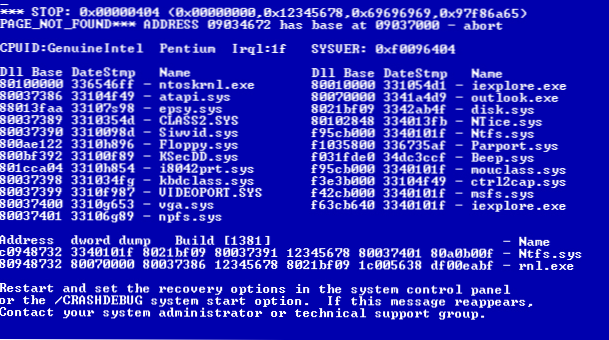
Хочете показати колегам або товаришам, на що схожий синій екран смерті Windows? Скачайте і запустіть програму BlueScreen. Ви можете просто запустити її, або, клікнувши по ній правою клавішею миші, встановити програму в якості скрінсейвера. В результаті Ви побачите змінюються сині екрани смерті Windows в різних їх варіантах. Причому інформація, яка відображається на синьому екрані буде генеруватися в залежності від конфігурації Вашого комп'ютера. А ще з цього може вийти непогана жарт.
Завантажити синій екран смерті Windows Bluescreen http://technet.microsoft.com/en-us/sysinternals/bb897558.aspx
BGInfo
Якщо Ви віддаєте перевагу, щоб на робочому столі була інформація, а не котики, програма BGInfo якраз для Вас. Дане ПО заміщає шпалери на робочий стіл системною інформацією про Ваш комп'ютер, як то: інформація про обладнання, пам'яті, місці на жорстких дисках і т.д.
Список параметрів, які будуть відображатися, можна налаштувати; підтримується також запуск програми з командного рядка з параметрами.
Завантажити безкоштовно BGInfo можна тут: http://technet.microsoft.com/en-us/sysinternals/bb897557.aspx
Це далеко не повний перелік утиліт, які можна знайти на Sysinternals. Так що, якщо Вам цікаво ознайомитись з іншими безкоштовні системні програми від Microsoft, заходите і вибирайте.












